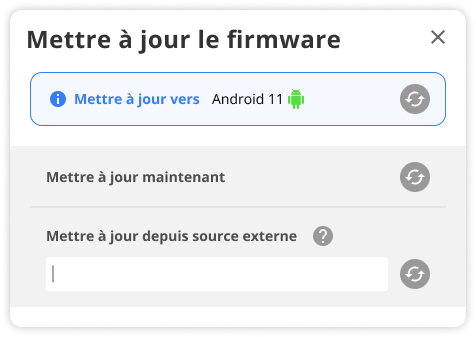Accueil
Accueil
-
Commencer avec ManagerGestion des AppareilsDiffusionManager Advanced
- Présentation de Manager Advanced
- Comment obtenir des licences Manager Advanced
- Assigner les licences Advanced
- Gestion des applications sur les appareils Advanced
- Télécharger et transférer des fichiers vers les appareils
- Chargement de médias et création de playlists
- Diffusion avancée
- > More
- Programmer le démarrage et de l'arrêt
- Sauvegarde et restauration
- Créer et assigner des Tâches
- Créer et assigner des Profils
- Contrôle à distance
- Mettre à jour le firmware depuis une source externe
- Statistiques
- Journal des actions
- Définir les autorisations et les rôles
- Installation et gestion des certificats
- Verrouillage des paramètres
- Standby mode
- Mode de démarrage
- Contrôler par groupe d'appareils
Autres
Mettre à jour le firmware
Un administrateur informatique peut mettre à jour plusieurs appareils simultanément, directement depuis la console Manager. Cette fonction permet de bénéficier des dernières mises à jour sur tous les appareils pour qu'ils puissent exécuter sans problème les logiciels de myViewBoard (ex. Whiteboard, Display, et autres).
MISE À JOUR DEPUIS UN FICHIER LOCAL OU UN LIEN WEB
Manager Advanced est requis pour mettre à jour une version spécifique du logiciel via un lien Web. Découvrez comment mettre à jour le firmware depuis une source externe.
Mettre à jour de firmware manuellement
Exécutez une mise à jour du firmware d'un appareil directement depuis les Commandes à distance :
- Sélectionnez l'appareil depuis Tous les appareils

- Depuis l'interface Contrôle à distance, cliquez sur Télécharger le firmware
 .
. - Dans la commande Télécharger le firmware, cliquez sur l'option de mise à jour de votre choix
 .
. - Confirmez la mise à jour de l'appareil.
 Recherchez et mettez à jour manuellement vos appareils
Recherchez et mettez à jour manuellement vos appareils
Mettre à jour le firmware automatiquement
Programmer une mise à jour automatique du firmware des appareils chaque fois qu'une mise à jour est disponible, ou planifiez une date de mise à jour.
Paramétrez une recherche automatique des mises à jour
- Sélectionnez les appareils dans la page Tous les appareils
.
- Depuis la Commande à distance, cliquez sur Mise à jour automatique du Firmware
 .
. - Cliquez sur le bouton bascule Mise à jour automatique du Firmware
.
- L'appareil recherchera automatiquement des mises à jour disponibles et les installera à chaque mise en ligne sur Manager.
Planifiez une recherche automatique des mises à jour
- Sélectionnez les appareils dans la page Tous les appareils
.
- Depuis la Commande à distance, cliquez sur Auto Mise à jour automatique du Firmware
 .
. - Cliquez sur le bouton bascule Mise à jour automatique du Firmware
.
- Cliquez sur le bouton bascule Programmer une mise à jour du Firmware
 .
.
- Cliquez sur Modifier.
- Sélectionnez la fréquence de la recherche et installation des mises à jour (Journalier ou Hebdomadaire).
- Si vous choisissez Journalier, sélectionnez les jours souhaités.
- Sélectionner l'heure de la recherche des mises à jour.
- Cliquez OK.
- Un message de confirmation de la planification des mises à jour apparaîtra.
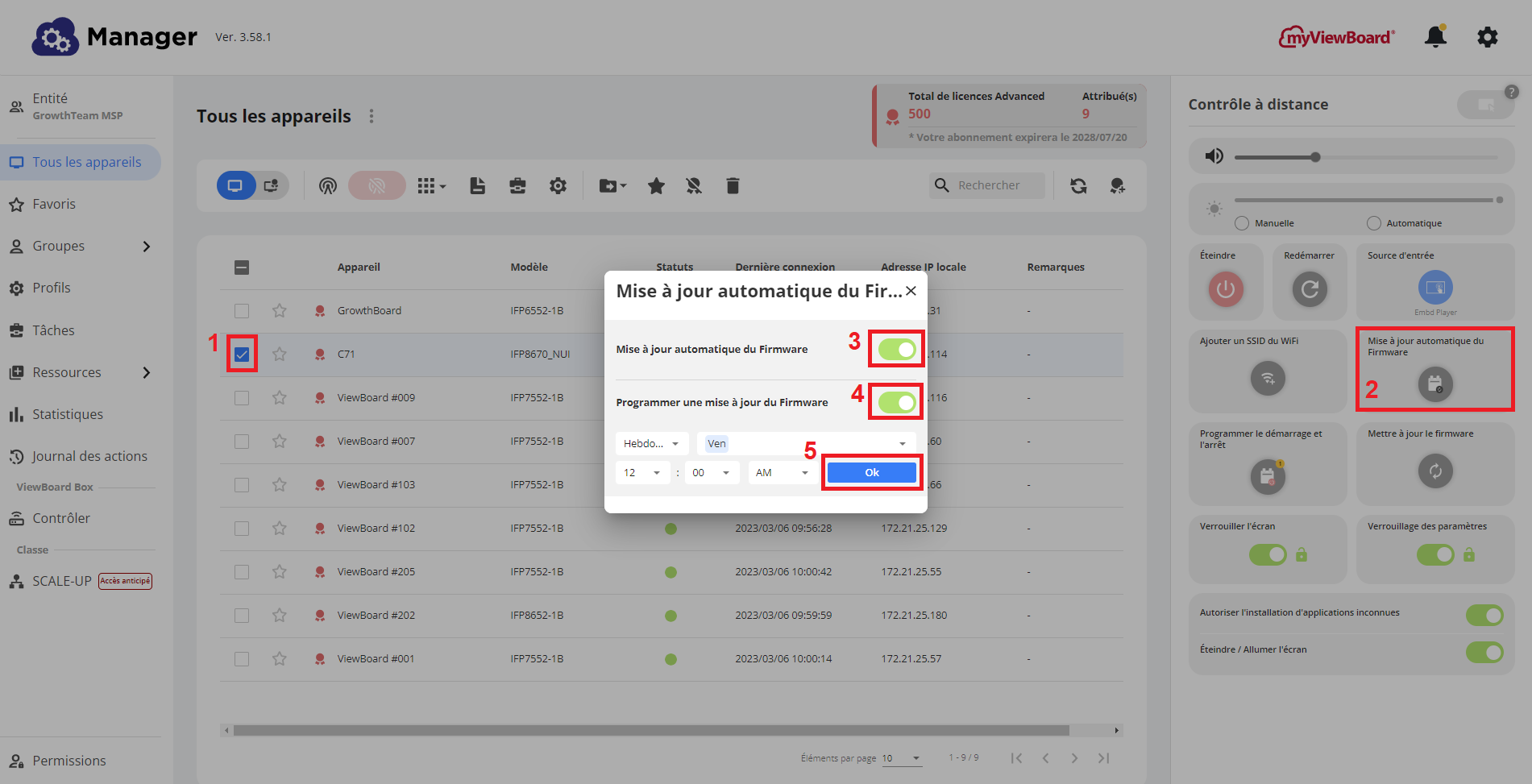 Planifiez et mettez à jour automatiquement vos appareils.
Planifiez et mettez à jour automatiquement vos appareils.
Mise à jour vers Android 11
APPAREILS PRIS EN CHARGE
Veuillez noter que cette option est prise en charge sur les appareils suivants :
- IFP52-1A/IFP52-1B/IFP52-1BH
Pour certains modèles d'appareils, l'option de mise à jour d'Android 9 vers Android 11 est désormais disponible. Lorsque fenêtre de mise à jour du firmware est ouverte, pour les appareils prenant en charge la mise à jour Android 11, l'option de mise à jour s'affichera.
LE FIRMWARE DOIT ÊTRE À JOUR POUR PROCÉDER À LA MISE À JOUR
Pour les appareils sous Android 9, la version minimale du firmware requise pour que l'option de mise à jour vers Android 11 soit disponible est :
- IFP52-1A/IFP52-1B/IFP52-1BH : version 20230817
Veuillez mettre à jour vers le dernier firmware avant de tenter la mise à jour vers Android 11.
Pour effectuer la mise à jour, ouvrez simplement la fenêtre Mettre à jour le firmware dans le panneau de commande à distance après avoir sélectionné les appareils souhaités. Vous verrez l'option Mettre à jour vers Android 11